گزینه ی محصولات و تنظیمات آن یکی از مهمترین قسمت های یک فروشگاه آنلاین اینترنتی است ، ما در مقاله ی قبلی به برسی پیکربندی تنظیمات همگانی یا همان عمومی پلاگین ووکامرس پرداختیم ، امروز طی این مقاله تصمیم داریم تا به برسی تنظیمات مختلف برای محصولات بپردازیم . پس در ادامه این آموزش با ما همراه باشید .
آموزش پیکربندی تنظیمات محصولات در افزونه ووکامرس فارسی
محصولات ووکامرس فارسی
جهت وارد شدن به این تب ، مدیران سایت های وردپرسی از منوی موجود در داشبورد مدیریت میتوانند به مسیر “ووکامرس > پیکربندی” مراجعه کنند و از پنجره ای که باز میشود به تب “محصولات” وارد شوید .
همانطور که در تصویر زیر مشاهده میکنید این تب شامل زبانه های “همگانی،نمایش،انبار،محصولات دانلودی” میشود که در ادامه به معرفی هر قسمت خواهیم پرداخت .
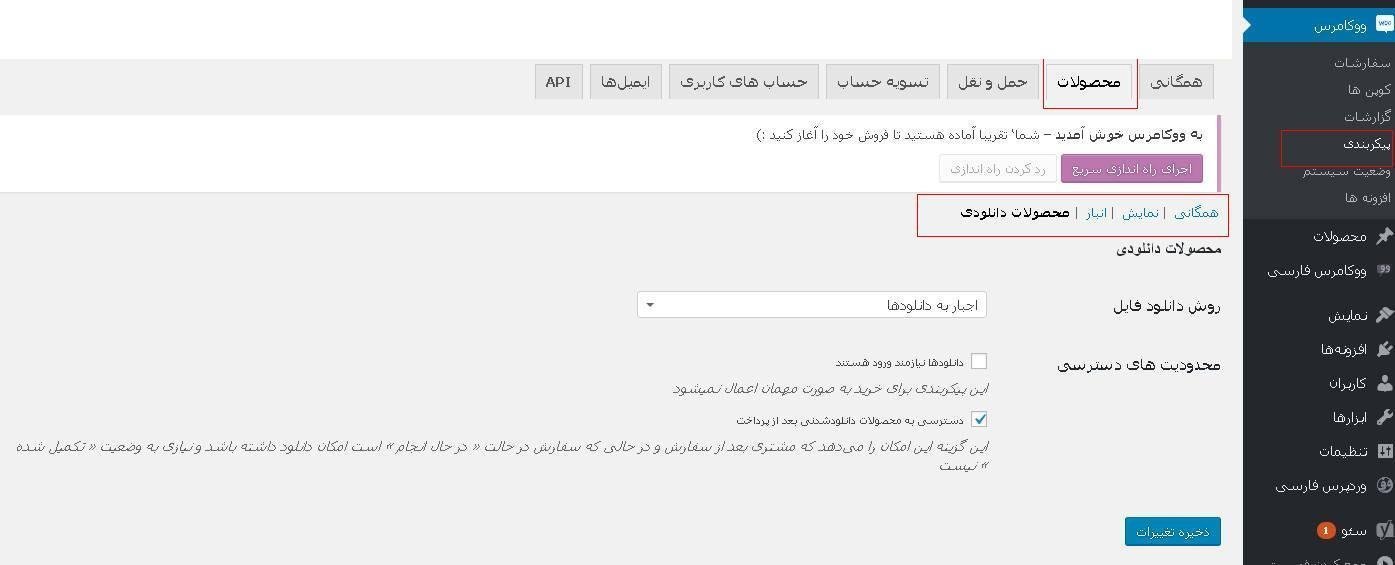
تنظیمات محصولات در افزونه ووکامرس فارسی : همگانی
ابتدا به زبانه مربوط به همگانی میپردازیم :
در زبانه “همگانی” زیر بخش های “اندازه گیری و نقد و برسی ها” قرار دارد که شامل گزینه های ” واحد وزن ، واحد اندازه گیری و امتیازات محصول ” میشود ، شما میتوانید تنظیمات دلخواه خود را روی آنها اعمال فرمایید که در ادامه این گزینه ها را خدمتتان معرفی میکنیم .
واحد وزن : مطابق با تصویر زیر این امکان میسر است که شما میتوانید برای محصولات سایت خود یک واحد وزن مثل ” کیلوگرم ، گرم ، پوند ، اونس ” را انتخاب نمایید . دقیقا به مانند آنچه که در تصویر زیر مشاهده میکنید .
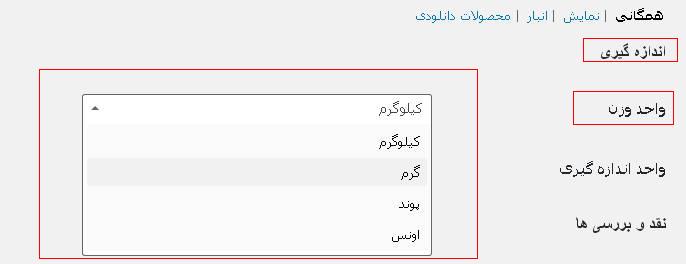
واحد اندازه گیری : در این قسمت میتوانید برای محصولات واحدی جهت محاسبه ی اندازه را انتخاب کنید که شامل یک منوی کشویی با گزینه های ” میلیمتر، متر، سانتی متر، اینچ، یارد ” می باشد . دقیقا به مانند تصویر زیر .
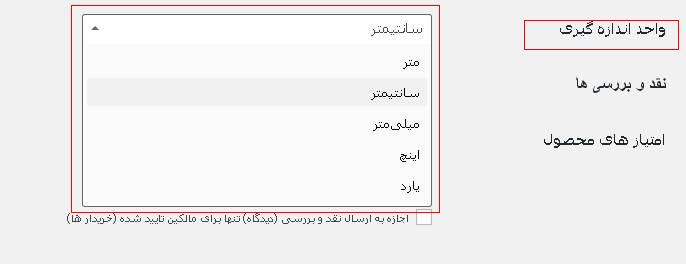
امتیاز های محصولات : این قسمت شامل گزینه های زیر است که در تصویر زیر مشاهده میکنید ، برای فعال کردن هرکدام از آنها باید چک باکس آنها را فعال کنید و سپس ذخیره کنید .
- فعالسازی امتیاز در دیدگاه ها
- ارسال دیدگاه برای محصولات
- نمایش برچسب های محصولات
- ارسال دیدگاه وبرای خریداران ، بعبارتی ارسال دیدگاه های نقد و برسی .
تنظیمات محصولات در افزونه ووکامرس فارسی : نمایش
و اما زبانه ی بعدی این تب مربوط به “نمایش” است که این زبانه هم شامل زیر بخش های ” برگه های محصول و فروشگاه، نگاره های محصول ” می باشد که در ادامه به معرفی آنها می پردازیم .
برگه های محصول و فروشگاه : همانطور که در تصویر زیر مشاهده میکنید این زیربخش شامل گزینه های ” ” است که مختصرا هرکدام را معرفی خواهیم کرد .
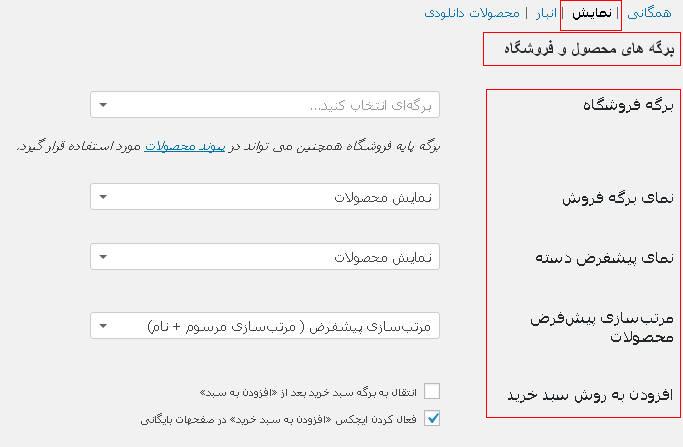
برگه فروشگاه: این گزینه شامل یک منوی کشویی است که نام برگه های قالب سایتتان را درآن به نمایش میگذارد و یکی از آنها را میتوانید برای فروشگاه خود انتخاب کنید (محصولات شما در این برگه نمایش داده خواهد شد)
نمای برگه فروش: با کلیک روی متای این گزینه یک منوی کشویی برای شما باز میشود که از طریق آن میتوانید یکی از گزینه های “دسته ها، محصولات، دسته ها و محصولات” را انتخاب کنید. درواقع باید تعیین کنید کدامیک از این موارد در برگه ای که انتخاب میکنید برای مشتری نمایش داده شود.
نمایش پیشفرض دسته: از طریق منوی کشویی مربوط به این گزینه میتوانید یکی از گزینه های “زیردسته و محصولات یا محصولات” را برگزینید. هر کدام را انتخاب کنید بصورت پیش فرص محتویات آن به مشتریان یا بازدیدکنندگان سایت نمایش داده خواهد شد .
مرتب سازی پیشفرض محصولات: شما میتوانید با استفاده از این گزینه اقدام به مرتب سازی محصولات سایت بر اساس یکی از گزینه های ” مرب سازی مرسوم+نام، براساس فروش، براساس امتیاز و… ” کنید ، این مورد کاملا اختیاری و به انتخاب خودتان می باشد.
افزودن به روش سبد خرید: در اینجا دو گزینه بنام های “انتقال به سبد خرید بعد افزودن به سبد و فعالسازی افزودن به سبد خرید” وجود دارد که با فعالسازی چک باکس مربوط به هرکدام ، همان گزینه روی سایت برای مشتریان و خریداران فعال می شود .
- در اینجا انتقال به سبد خرید درواقع این است که بعد از تعیین یک کالا توسط مشتری ، سیستم مشتری را به سبد خرید منتقل می کند .
- منظور از فعال کردن افزودن به سبد خرید درواقع این است که مشتری در هر بار خرید میتواند چندین محصول را ازسایت انتخاب و به سبد خرید دارد کنید و پرداخت تمام محصولات را یکجا انجام دهد .
تنظیمات محصولات در افزونه ووکامرس فارسی : نگاره های محصول
اما زیر بخش بعدی در این زبانه مطابق با تصویر زیر مربوط به نگاره های محصول است که هم اینک به آنها خواهیم پرداخت .
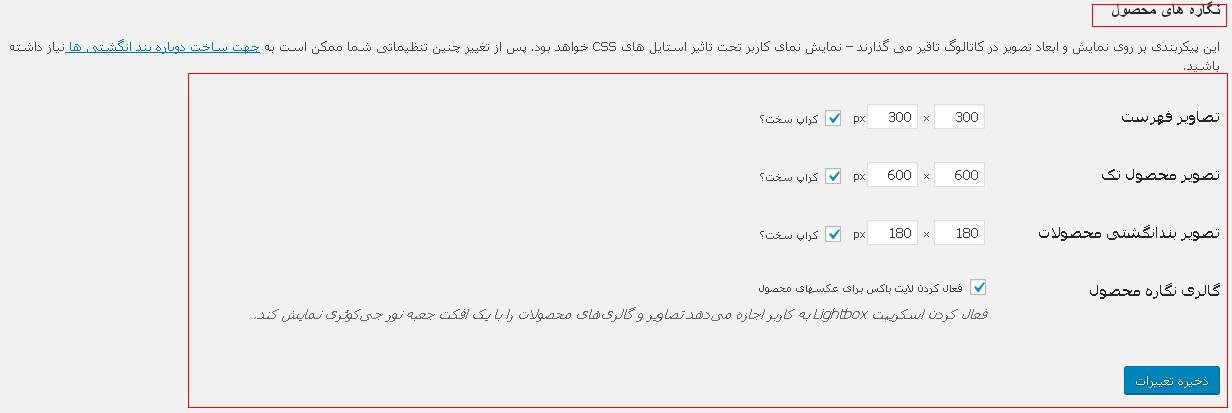
از طریق این باکس میتوانید سایز تصاویر محصولاتی که در سایت برای بازدیدکنندگان و مشتریان نمایش داده خواهند شد را به دلخواه تنظیم کنید.
فقط در اینجا باید ذکر کرد که میتوانید برای محصولاتی که شامل چندین عکس هستند حتی گالری هم ایجاد کنید که اگر بخواهید گالری روی سایتتان فعال باشد باید چک باکس مربوط به گزینه “گالری نگاره محصول” را در حالت فعال قرار دهید .
تنظیمات محصولات در افزونه ووکامرس فارسی : انبار
اما زبانه بعدی از این تب مربوط به “انبار” می باشد که شامل گزینه هایی است. ما در ادامه به معرفی هرکدام از این گزینه ها خواهیم پرداخت. (تصویر زیر مربوط به زبانه انبار می باشد)
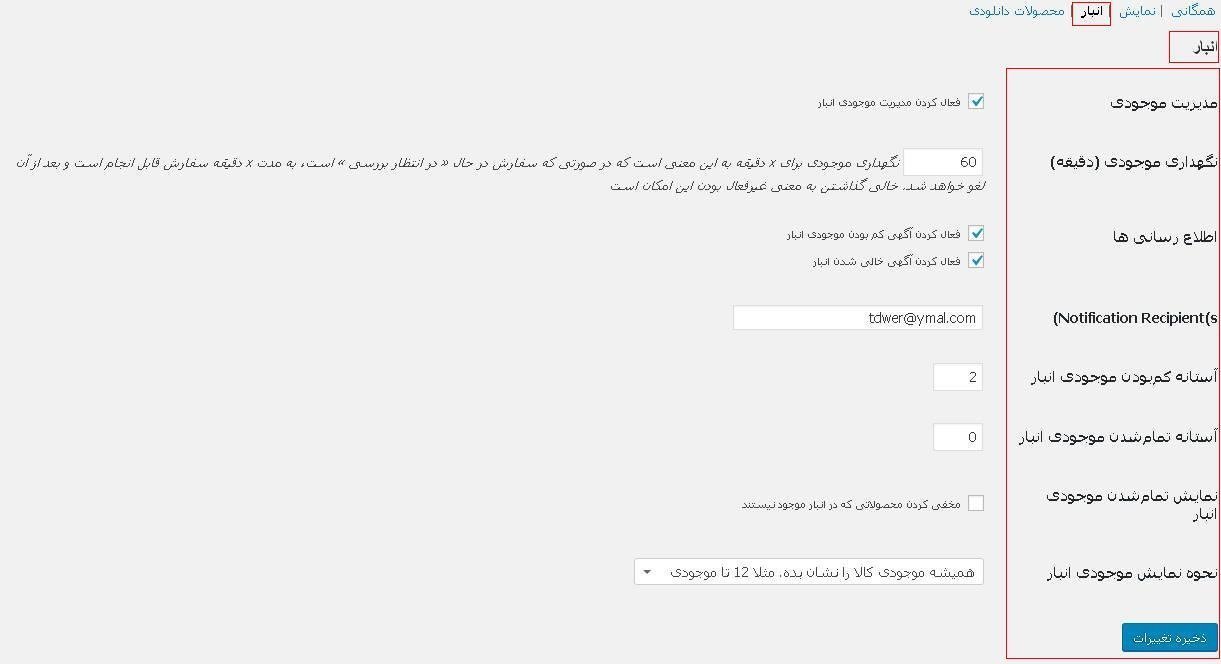
مدیریت موجودی: با فعالسازی چک باکس مربوط به این گزینه میتوانید مدیریتی دقیق و بدون مشکل روی محصولات فروشگاه خود داشته باشید .
نگهداری موجودی: شما میتوانید برحسب دقیقه زمانی را برای موجود بودن محصولات در انبار فعال کنید ! به اینصورت که اگر 60 دقیقه را وارد کنید بعد از گذشت 60 دقیقه دیگر ، مشتریان روی سایت با نمایش پیام اتمام موجودی محصول مواجه خواهند شد .
اطلاع رسانی ها: شما میتوانید از طریق این قسمت باز دو گزینه “کم شدن موجودیانبار و تمام شدن موجودی انبار” را بصورت کامل از طریق اطلاع رسانی های سیستم زیر نظر داشته باشید و جای نگرانی در ذهن شما نخواهد بود . چک باکس هرکدام از این 2 گزینه را که فعال کنید سیستم همواره شما را از تغییرات موجودی آنها مطلع خواهد ساخت.
گیرنده اطلاع رسانی: در کادر مربوط به این قسمت باید ایمیلی را وارد کنید که میخواهید اطلاع رسانی های سایت به آن ایمیل فرستاده شوند .
آستانه کم بودن موجودی انبار: در این قسمت میتوانید تعیین کنید کمترین تعداد موجودی کالا در انبار چه مقدار است.
آستانه تمام شدن موجودی انبار: در این قسمت میتوانید تعیین کنید وقتی موجودی انبار به فلان تعداد رسید ، برای کالای مربوطه اتمام موجودی اعلام شود . بعنوان مثال اگر عدد 21 را وارد نمایید ، وقتی تعداد موجودی یک کالا در انبار به 2 عدد رسید سیستم بصورت اتمام تعداد موجودی آن کالا را برای مشتریان بصورت اتمام شده نمایش خواهد داد .
نمایش تمام شدن موجودی انبار: با فعالسازی چک باکس مربوط به این گزینه شما میتوانید کاری کنید که اگر از یک محصول در انبار موجود ندارید (درواقع موجودی به اتمام رسیده است) آن محصول روی سایت به مشتری نمایش داده نشود . در حالت پیش فرض این چک باکس غیر فعال می باشد .
نحوه نمایش موجودی انبار: شما میتوانید از طریق این گزینه تعیین کنید تا موجودی هر کالا در انبار به چجه صورت روی سایت به مشتریان نمایش داده شود ، بعنوان مثال از منوی بازشونده ی مربوط به این گزینه می توانید یکی از گزینه های ” همیشه موجودی کالا را نمایش بدهد، هیچ وقت موجودی کالا نمایش داده نشود، تازمانیکه موجودی کالا در انبار تعداد موجودی کالا نمایش داده شود درواقع به مانند اینکه : 2 عدد از این کالا در انبار موجود است” را به دلخواه خود انتخاب کنید. (جهت بهتر متوجه شدن این مورد به تصویر زیر مشاهده کنید)
تنظیمات محصولات دانلودی در ووکامرس فارسی
زبانه بعدی از این تب مربوط به ” محصولات دانلودی ” است که شامل 2 گزینه بنام های “روش دانلود فایل، محدودیت های دسترسی” است که در ادامه تصویری از این مورد مشاهده خواهید کرد و به معرفی این دو گزینه میپردازیم .
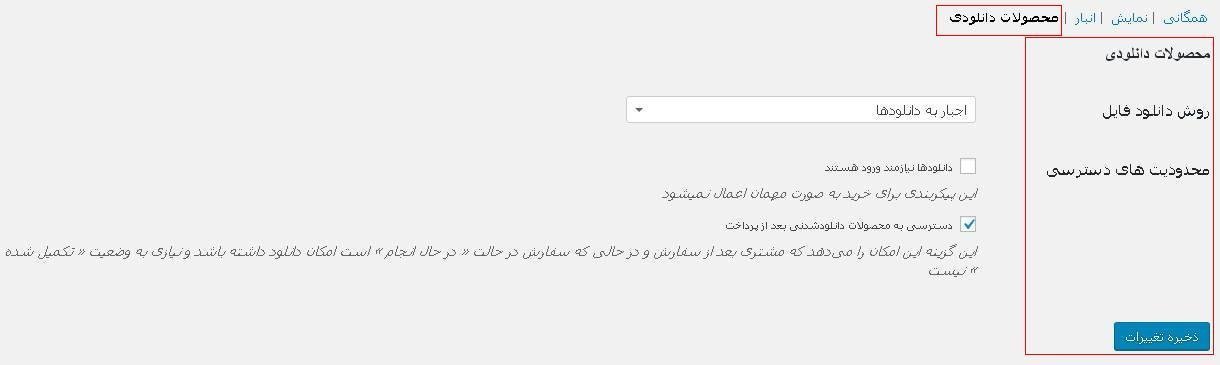
روش دانلود فایل: از منوی کشویی این گزینه میتوانید یکی از موارد “دانلود اجباری، انتقال به صفحه ی دانلود” را انتخاب کنید . (درواقع پس از پرداخت هزینه محصول این مورد برای مشتریان فعال میشود)
محدودیت های دسترسی: شما میتوانید از طریق این گزینه تعیین کنید که دانلود فقط پس از پرداخت وجه میسر باشد و یا بدون پرداخت وجه هم میسر باشد ، همچنین میتوانید تعیین کنید که برای دانلود طرف مقابل حتما باید عضو سایت باشد و یا خیر که این موارد همانطور که در تصویر بالا مشاهده می کنید تنها با فعال کردن و یا غیر فعال کردن چک باکس مربوط به هر گزینه به سادگی قابل فعالسازی و … است.
بسیار خب
در این مقاله به برسی پیکربندی بخش محصولات پرداختیم . در مقاله بعدی در مورد گزینه های بعدی از بخش تنظیمات افزونه ووکامرس به بحث خواهیم پرداخت . درصورتیکه مشکلی در این آموزش برای شما وجود داشت میتوانید از طریق بخش نظرات در انتهای این مطلب آن را با ما درمیان بگذارید .
موفق باشید.

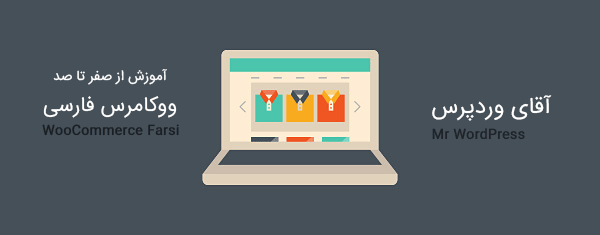
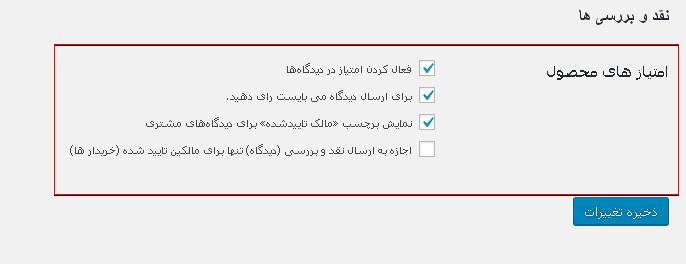
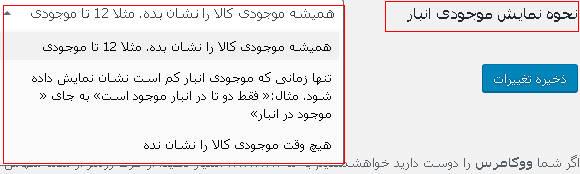
Visitor Rating: 5 Stars
Visitor Rating: 5 Stars